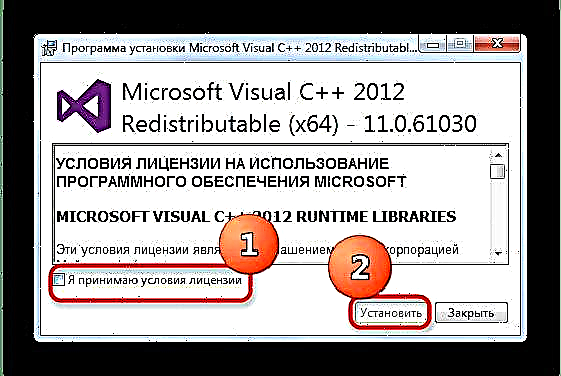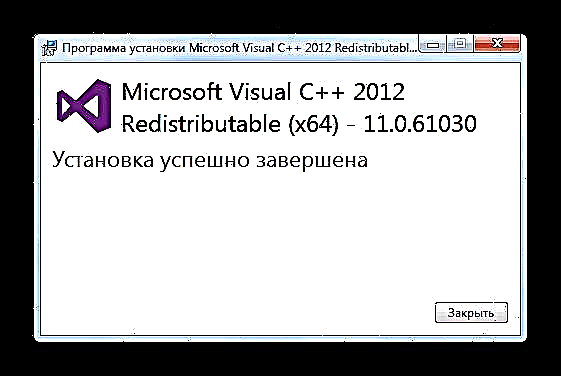Sa pipila ka mga kaso, usa ka pagsulay nga magsugod sa usa ka dula (pananglitan, World of Tanks) o usa ka programa (Adobe Photoshop) nagpamuhat sa sayup sa porma "Ang file mcvcp110.dll wala makit-an". Ang dinamikong librarya nahisakop sa package nga Microsoft Visual C ++ 2013, ug ang mga kapakyasan sa operasyon niini nagpaila usa ka dili maayo nga pag-install sa sangkap o kadaot sa DLL sa mga virus o sa tiggamit. Ang kini nga problema labing kasagaran sa Windows 7 sa tanan nga mga edisyon.
Mga pamaagi sa pagsulbad sa mga problema sa mcvcp110.dll
Ang usa ka tiggamit nga nakatagbo usa ka sayup nga buhat adunay daghang mga kapilian sa pagbuntog sa kini nga kahimtang. Ang una mao ang pag-instalar sa angay nga Visual Studio C ++ nga bersyon. Ang laing paagi mao ang pag-download sa gitinguha nga DLL ug dayon i-install kini sa usa ka piho nga direktoryo.
Paagi 1: I-install ang Microsoft Visual C ++ 2013 Component
Dili sama sa mas daan nga mga bersyon sa Microsoft Visual C ++, ang 2013 nga bersyon sa Windows 7 nga mga tiggamit kinahanglan nga i-download ug i-install ang ilang kaugalingon. Ingon nga usa ka lagda, ang usa ka pakete nga gipang-apod-apod nga kompleto sa mga programa diin gikinahanglan kini, apan kung nawala kini, ang usa ka link sa opisyal nga website sa Microsoft naa sa imong serbisyo.
Pag-download sa Microsoft Visual C ++ 2013
- Kung gipadagan nimo ang installer, dawata una ang kasabutan sa lisensya.
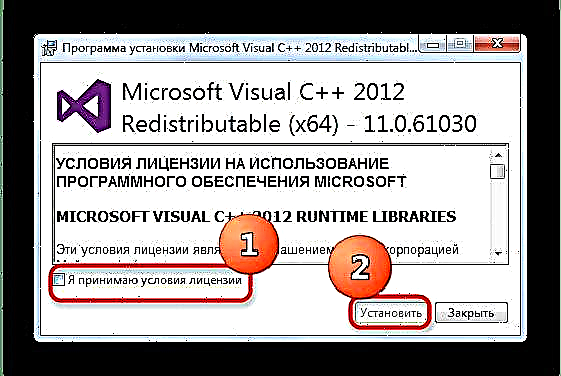
Kung gimarkahan ang katugbang nga butang, i-press Pag-instalar. - Paghulat sa mga minuto nga minuto alang sa gikinahanglan nga mga sangkap aron ma-download ug maagi ang proseso sa pag-instalar.

- Sa katapusan sa proseso sa pag-instalar, pag-klik Tapos na.
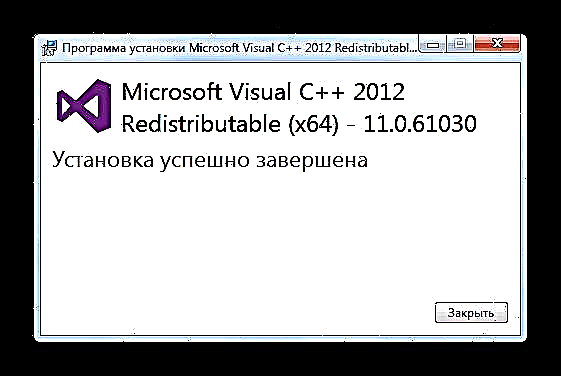
Pagkahuman i-restart ang sistema. - Pagkahuman sa pagkarga sa OS, pagsulay nga modagan usa ka programa o dula nga wala magsugod tungod sa usa ka sayup sa mcvcp110.dll. Ang paglansad kinahanglan nga mahitabo nga wala’y pag-glitch.
Paagi 2: Manu-manong I-install ang Nawala nga Librarya
Kung ang solusyon nga gihubit sa ibabaw dili nahiangay kanimo, adunay solusyon - kinahanglan nimo nga i-download ang file sa mcvcp110.dll sa imong hard drive ang imong kaugalingon ug manu-mano (gamit ang kopya, pagbalhin o pag-drag ug pagtulo) ibutang ang file sa folder nga systemC: Windows System32.
Kung gigamit nimo ang 64-bit nga bersyon sa Windows 7, nan tan-awon na ang addressC: Windows SysWOW64. Aron mahibal-an ang gitinguha nga lokasyon, gitambagan ka namon nga ipamilyar una ang imong kaugalingon sa artikulo sa manual nga pag-instalar sa mga DLL - ang uban pa nga wala mailhi nga mga nuances nga nahisgutan dinhi.
Dugang pa, tingali kinahanglan nimo nga irehistro ang file nga DLL sa rehistro - kung wala kini nga pagmaniobra ang sistema nga yano dili maggamit mcvcp110.dll aron magtrabaho. Ang pamaagi yano kaayo ug detalyado sa mga katugbang nga panudlo.
Sa pagtigum, namatikdan namon nga kanunay ang mga Microsoft Visual C ++ librarya nga gi-install kauban ang mga pag-update sa sistema, mao nga dili namon girekomenda nga dili nimo kini mahimo.